Как создать живые стикеры на iPhone
Опубликовано: 2023-09-12В дополнение к ряду интересных функций iOS 17 компания Apple представила на WWDC 2023 живые стикеры на вашем iPhone. Эти живые стикеры можно персонализировать с помощью различных эффектов, чтобы вы могли придать своим разговорам уникальный оттенок. У вас есть возможность превратить ваши фотографии и живые фотографии в анимированные наклейки. Эти яркие наклейки можно использовать в различных приложениях, таких как iMessage, Mail и других приложениях, совместимых со стикерами.
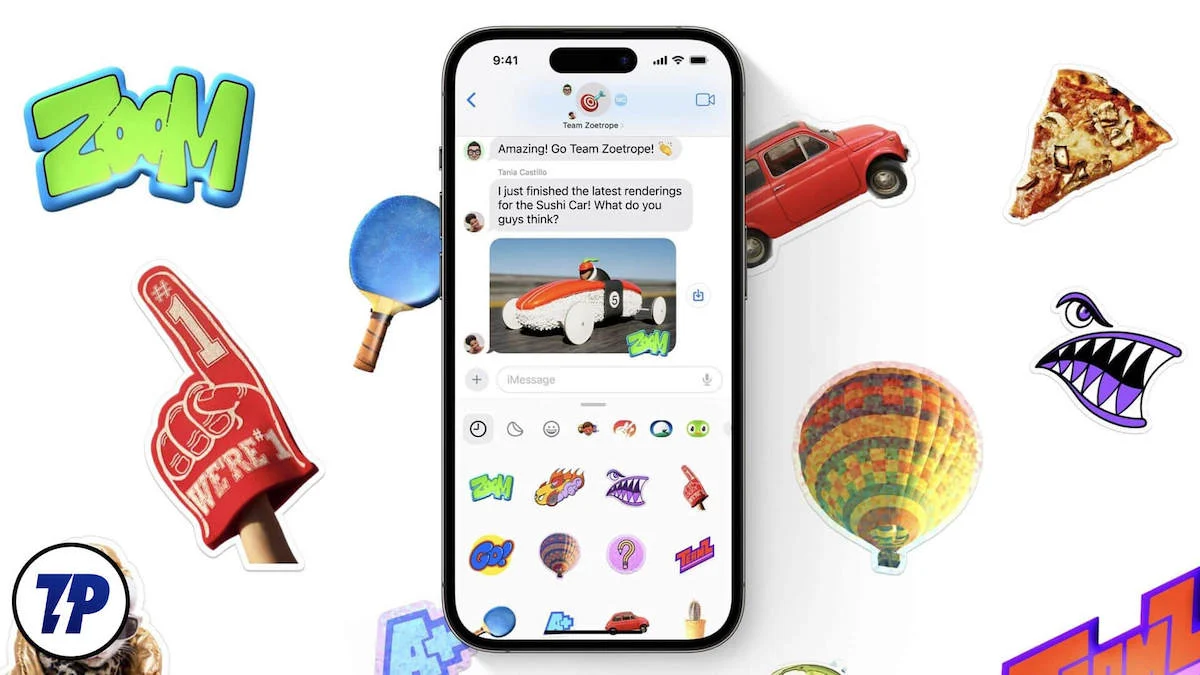
В этой статье мы покажем вам, как создавать живые стикеры на вашем iPhone. Мы познакомим вас с двумя методами: созданием живых стикеров из фотографий в приложении «Фото» и созданием живых стикеров в приложении iMessage. Мы также расскажем, как использовать живые стикеры на вашем iPhone и как удалять стикеры, когда они вам больше не нужны.
Оглавление
Что такое живые стикеры на iPhone?
Живая наклейка — это интересная функция, которая позволяет пользователям динамически и интерактивно редактировать свои фотографии. В прошлом году, с выпуском iOS 16, простое прикосновение и удержание объекта в приложении «Фото» могло превратить его в увлекательную живую наклейку. iOS 17 развивает эту инновационную функцию и делает еще один шаг вперед, позволяя пользователям вытаскивать объекты из фона и превращать их в живые стикеры.
Но на этом творческие возможности не заканчиваются. iOS 17 представляет еще одну новую функцию, которая позволяет пользователям создавать анимированные наклейки с помощью Live Photos. Это означает, что Live Photos теперь можно оживить с помощью различных эффектов, включая «Блестящий», «Комический», «Пухлый» и «Контур». iOS 17 расширяет возможности живых стикеров, добавляя индивидуальный подход и различные визуальные улучшения, которые позволяют пользователям выражать свое творчество.
Как создать живые стикеры на iPhone?
Существует два метода создания персонализированных живых стикеров: один предполагает использование приложения «Сообщения» по умолчанию, а другой — приложения «Фотографии». Без промедления приступим к следующим шагам.
Способ 1: создайте живые стикеры в приложении «Фото»
Хотя существуют альтернативные способы создания живых стикеров в iOS 17, самый простой способ — просто использовать приложение «Фотографии». Чтобы создать живые стикеры в iOS 17 с помощью приложения «Фотографии», выполните следующие действия:
- Откройте приложение «Фотографии» .
- Найдите фотографию, из которой вы хотите создать живую наклейку, и нажмите на нее.Примечание:У вас есть свобода выбора любой фотографии для создания живых стикеров, если объект на изображении можно точно идентифицировать с помощью визуального поиска.
- Когда изображение перейдет в полноэкранный режим, нажмите на объект на изображении, и появится небольшое всплывающее меню.
- Выберите «Добавить стикер» , когда меню предложит вам это сделать.
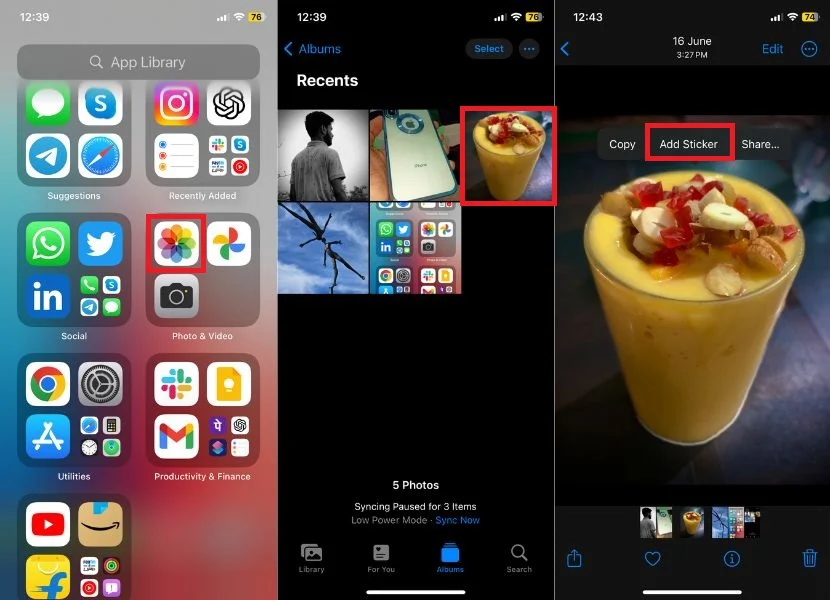
- Теперь стикер доступен в вашей галерее стикеров.
- У вас есть возможность улучшить добавленную наклейку, нажав «Добавить эффект» и выбрав один из множества эффектов, таких как контурный, комический, пышный или блестящий. Выберите один в соответствии с вашими предпочтениями.
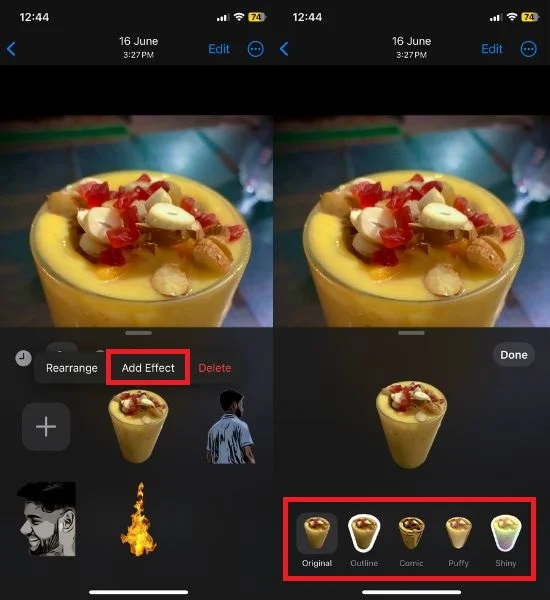
- Чтобы сделать его еще более удобным, мы предоставили предварительный просмотр каждого эффекта, чтобы вы могли легко выбрать тот, который вам больше нравится.
- Оригинал
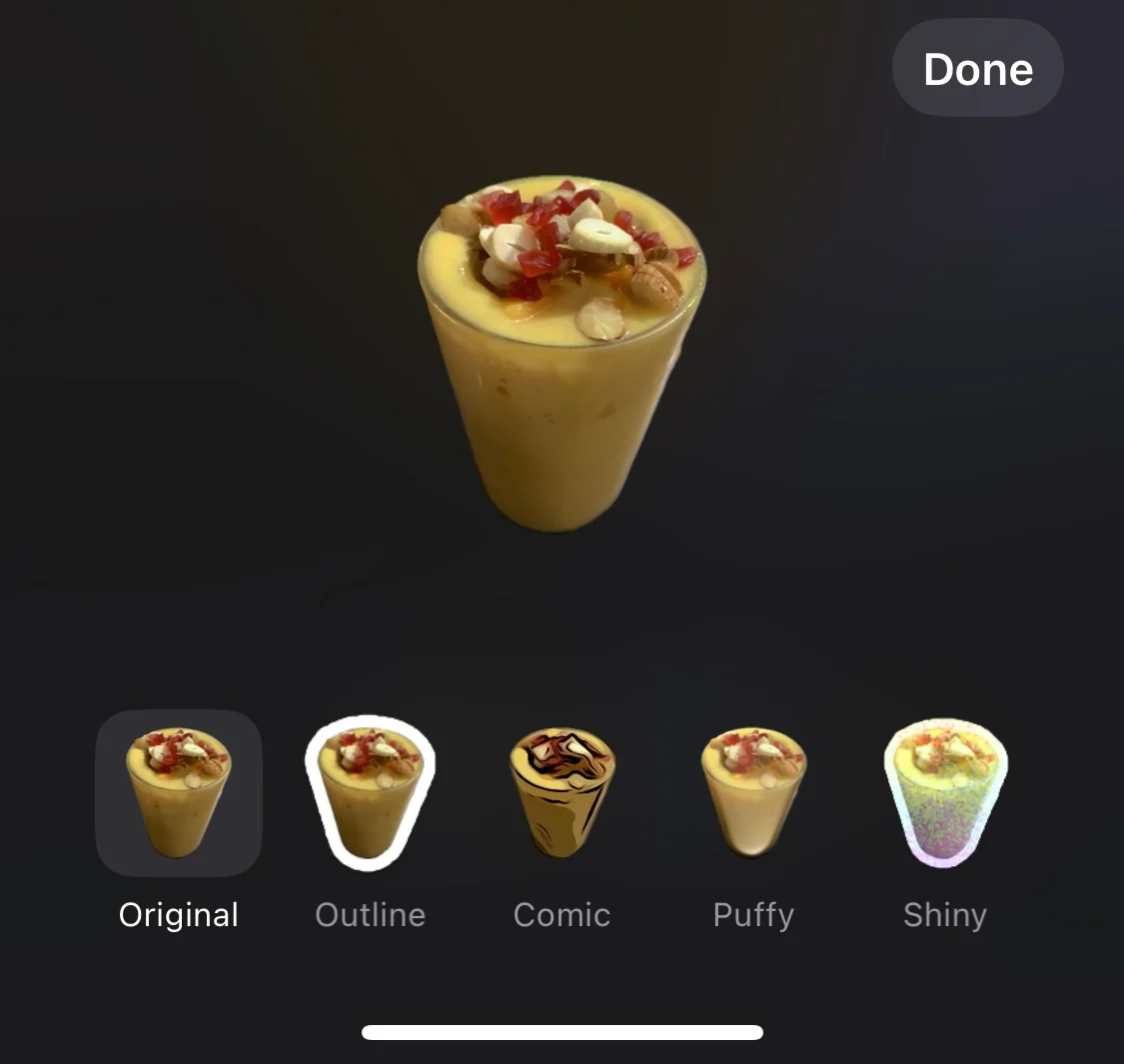
- Контур
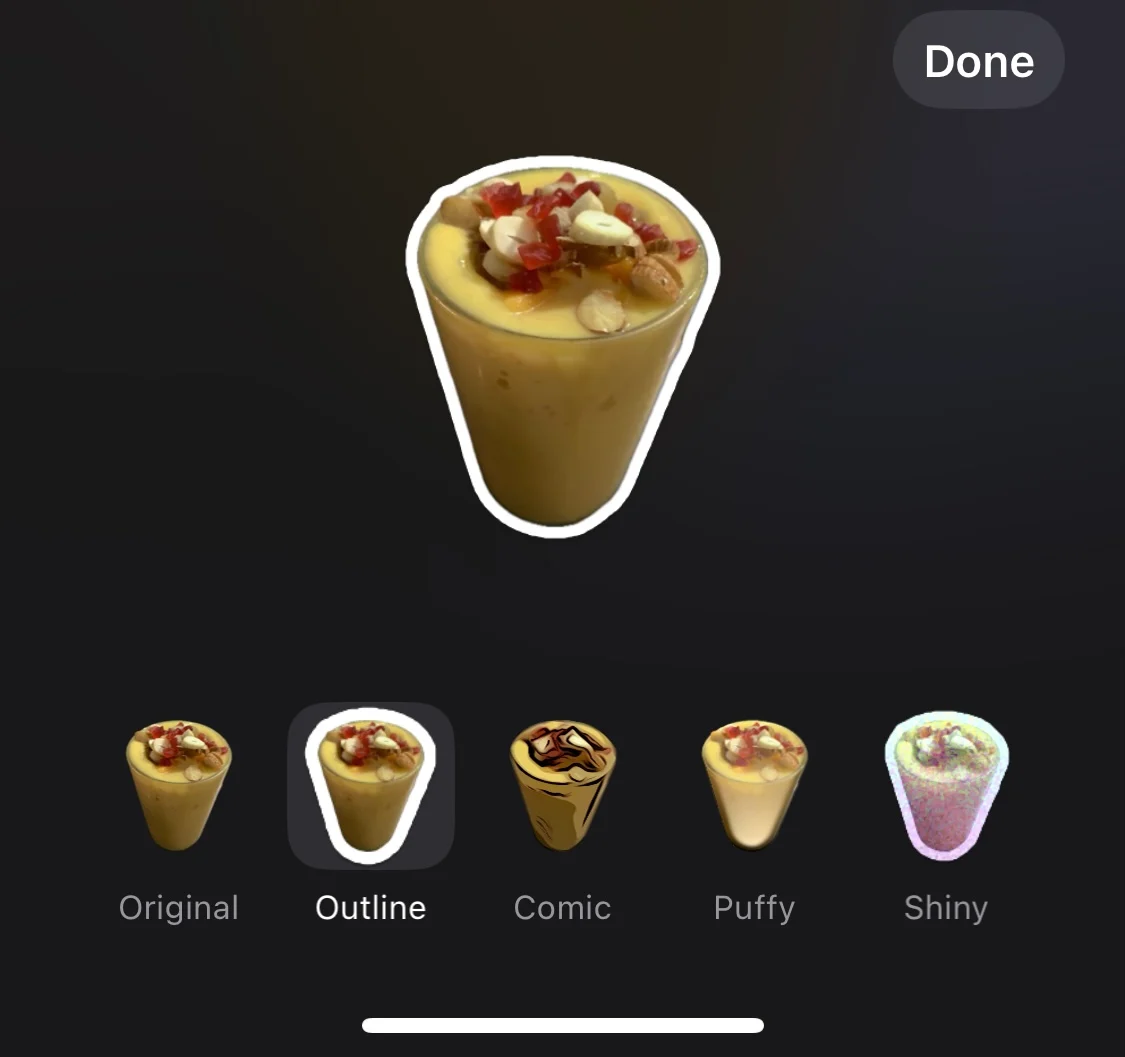
- Комикс
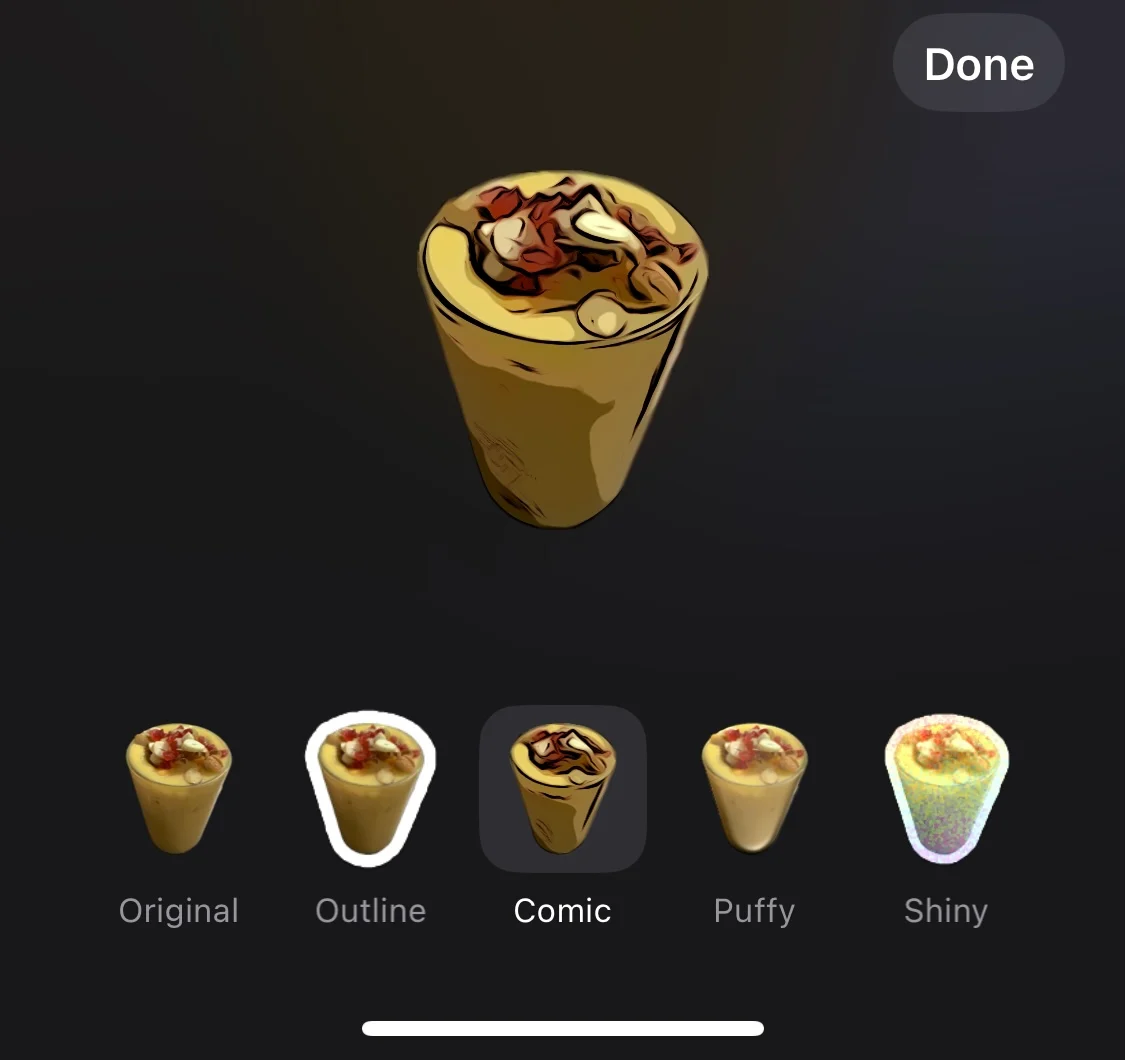
- Пухлый
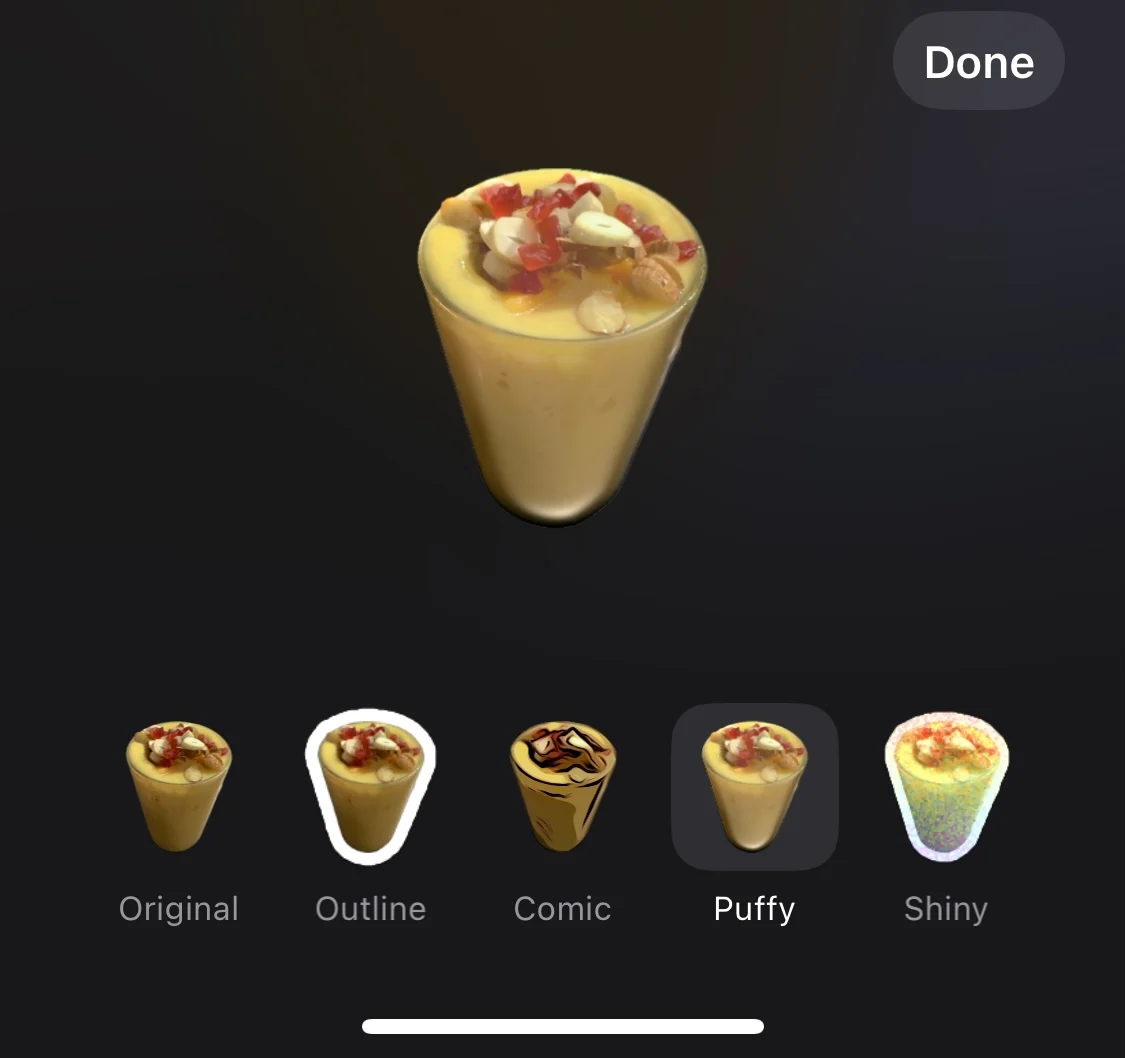
- блестящий
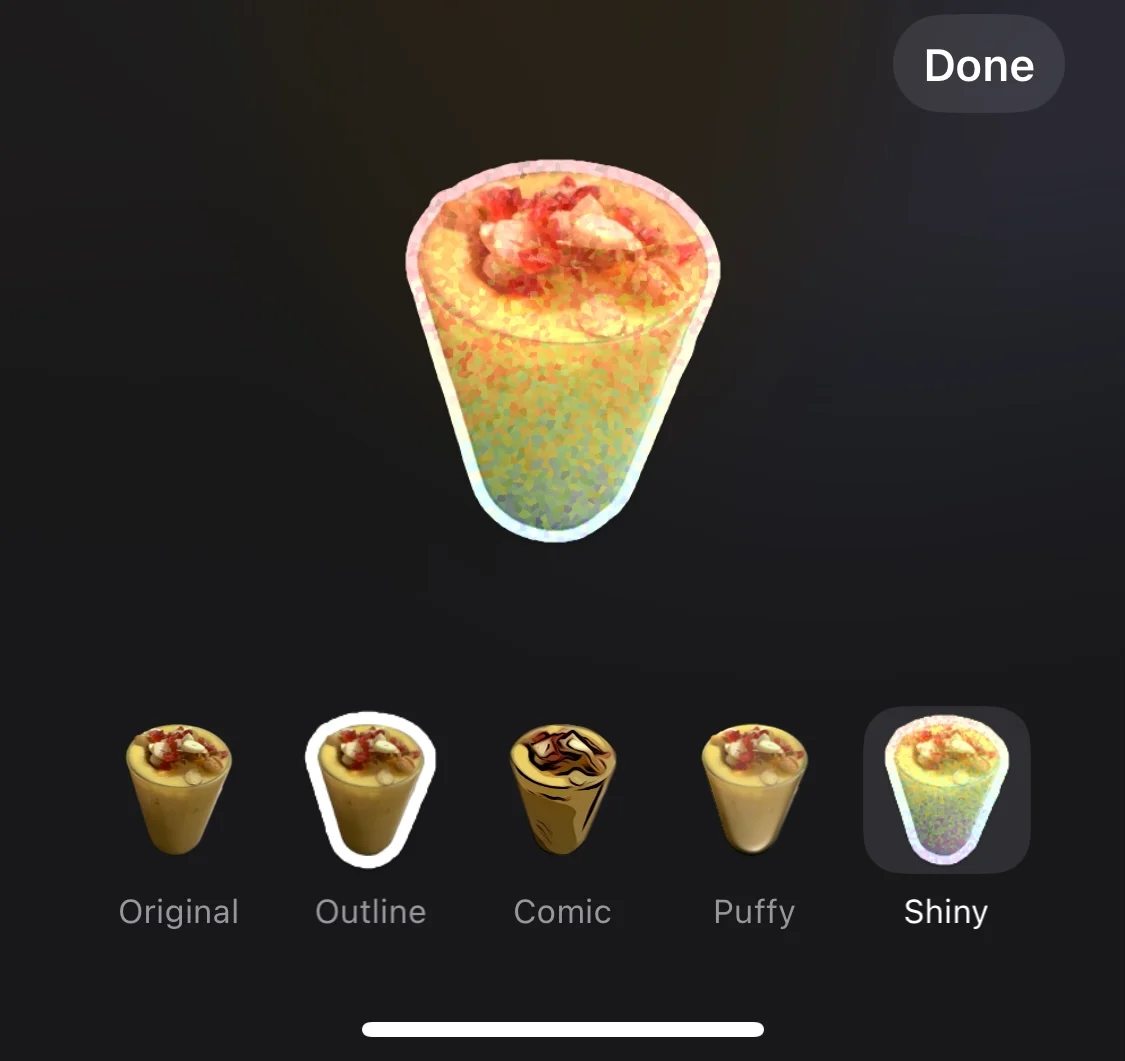
- Оригинал
- После того, как вы выбрали нужный эффект, просто нажмите «Готово» , чтобы сохранить наклейку с этим эффектом на вкладке «Стикеры».
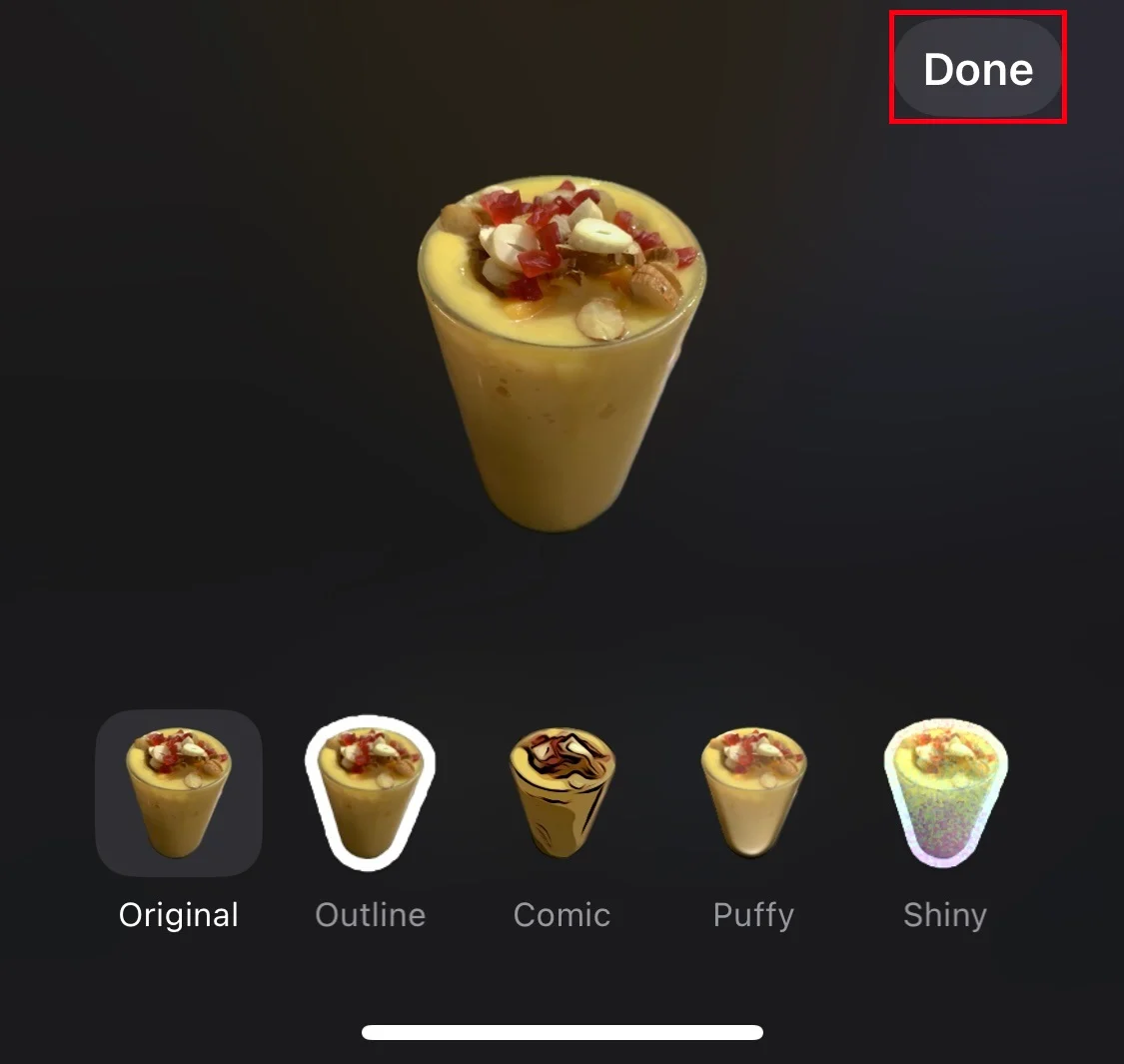 Примечание:Вы также можете создавать живые стикеры из живых фотографий или видеоклипа. Для этого поставьте видео на паузу в том месте, где вы хотите создать стикер из сабжа. Затем нажмите и удерживайте тему и выполните те же действия, что описаны выше.
Примечание:Вы также можете создавать живые стикеры из живых фотографий или видеоклипа. Для этого поставьте видео на паузу в том месте, где вы хотите создать стикер из сабжа. Затем нажмите и удерживайте тему и выполните те же действия, что описаны выше.
Способ 2: создание живых стикеров в приложении iMessage
Подобно Memoji на iPhone, в iOS 17 появилась функция создания живых стикеров через приложение «Сообщения». С помощью этой функции вы можете вручную выбирать фотографии и превращать их в стикеры. Если вы уже используете приложение «Сообщения», этот процесс станет еще удобнее. Следуйте инструкциям ниже, чтобы создать свои собственные живые стикеры на iOS 17.
- Запустите приложение iMessage на своем iPhone.
- Вместо этого начните новый разговор или откройте новый.
- Нажмите значок плюса слева от поля SMS.
- Выберите «Наклейки» из вариантов.
- Нажмите большую кнопку «плюс» под опциями стикеров.
- Нажав на него, вы сможете просмотреть все изображения в приложении «Фотографии».
- Выберите конкретное изображение, которое хотите превратить в наклейку, и iMessage автоматически распознает этот элемент.
- Нажмите «Добавить стикер» в правом нижнем углу экрана.
- Выберите «Добавить эффект» из предложенных вариантов, выберите эффект, который хотите добавить, и нажмите «Готово» , чтобы сохранить его.
Как редактировать эффекты на живых стикерах
Если вы ранее создали стикер, не применяя к нему эффект, но хотите применить его сейчас, или если вас не устраивает эффект, который вы применили ранее, и вы хотите его изменить, вам не о чем беспокоиться. Вы можете внести все изменения, которые захотите. Просто следуйте инструкциям ниже.

- Откройте приложение iMessage на своем iPhone.
- Начните новый разговор или выберите существующий.
- Нажмите значок плюса слева от поля ввода текста.
- Выберите опцию «Наклейка» при появлении всплывающего окна.
- Нажмите и удерживайте стикер, эффект которого вы хотите изменить.
- Выберите «Редактировать эффект» .
- Наконец, выберите эффект, который вы предпочитаете для этой конкретной наклейки.
Можно ли использовать живые наклейки повсюду, в том числе в наших собственных творениях?
Живые стикеры теперь доступны в системе iOS 17, поэтому вы можете использовать их в любом приложении, совместимом с клавиатурой Emoji. Это означает, что популярные приложения, такие как «Сообщения», «Почта», «Фотографии», а также сторонние приложения, такие как Snapchat и WhatsApp, полностью поддерживают живые стикеры.
Однако некоторые приложения пока могут не поддерживать живую наклейку. В таких случаях вы увидите сообщение « Это приложение не поддерживает живые стикеры ».
Чтобы определить, поддерживает ли приложение живые стикеры, вы можете легко проверить его, добавив стикер. Если наклейка не отображается на клавиатуре с эмодзи, это означает, что приложение еще не поддерживает живые стикеры.
Как использовать живые стикеры на iPhone
Создав живые стикеры, вы сможете использовать их в любом приложении, которое дает вам доступ к клавиатуре с эмодзи. Чтобы использовать живую наклейку, выполните следующие действия.
Отправляйте живые стикеры в любой разговор.
- Откройте приложение (разговор), в котором вы хотите использовать живой стикер.
- Коснитесь текстового поля, чтобы вызвать клавиатуру.
- Найдите значок Эмодзи.
- Проведите пальцем по экрану, пока не увидите раздел «Живые стикеры».
- Коснитесь живого стикера, который хотите использовать («Отправить»).
Добавляйте живые стикеры к фотографиям
Чтобы использовать живые стикеры на любых фотографиях, выполните следующие действия.
- Откройте приложение «Фото» на своем iPhone.
- Выберите изображение, к которому вы хотите применить наклейку.
- Нажмите «Изменить» в правом верхнем углу экрана.
- Коснитесь значка «Разметка», чтобы активировать инструмент разметки.
- Нажмите значок + в правом нижнем углу.
- Нажмите «Добавить стикер», чтобы открыть меню стикеров.
- Перетащите наклейку на свою фотографию.
- Наконец, нажмите «Готово», чтобы сохранить изображение в галерее изображений.
Добавляйте живые стикеры в документы
Вы также можете добавить живые стикеры к любому документу на вашем iPhone. Для этого выполните следующие шаги.
- Откройте приложение «Файлы» на своем iPhone.
- Выберите документ, к которому вы хотите прикрепить наклейку.
- Нажмите на значок «Разметка» (обычно это значок карандаша или ручки), чтобы включить инструмент разметки.
- Найдите символ + в правом нижнем углу и нажмите на него.
- Откройте меню стикеров, нажав «Добавить стикер».
- Возьмите наклейку и легко переместите ее в документ, перетащив ее.
- Нажмите «Готово», чтобы сохранить изменения.
Как удалить живые стикеры на iPhone
Если вы оказались в ситуации, когда вы создали множество живых стикеров просто для развлекательных целей, но в какой-то момент вы понимаете, что некоторые стикеры бесполезны и ими сложно управлять, что приводит к желанию их удалить, не волноваться. Этот процесс относительно прост, и вы можете легко сделать это, выполнив следующие действия.
- Запустите приложение iMessage на своем iPhone.
- Начните новый разговор или выберите существующий.
- Найдите значок плюса слева от поля ввода текста.
- Нажмите значок плюса, чтобы открыть всплывающее меню.
- Выберите «Наклейка» в меню.
- Нажмите и удерживайте наклейку, которую хотите удалить навсегда.
- Наконец, нажмите красную кнопку удаления.
Заключение
Мы показали вам, как создавать живые стикеры на вашем iPhone с помощью приложений «Фотографии» и «Сообщения». Это отличный способ оживить ваши сообщения и выразить свой творческий потенциал. Это также уникальный способ поделиться любимыми фотографиями и моментами с друзьями и семьей.
Дайте волю своему воображению и порадуйте своих друзей и семью созданными на заказ живыми наклейками на вашем iPhone!
Часто задаваемые вопросы о живых стикерах на iPhone
1. Могу ли я изменить размер живых стикеров перед их отправкой?
Нет, вы не можете изменить размер живых стикеров в iOS 17 перед их отправкой. Живые стикеры — это анимированные стикеры, созданные с помощью функции Live Photo на устройствах iOS. Они сохраняются в определенном формате, поэтому их можно анимировать при отправке в сообщениях.
2. Совместимы ли живые стикеры с голосовыми сообщениями или аудиочатами?
Нет, живые стикеры несовместимы с голосовыми сообщениями и аудиочатами. Они совместимы только с iMessage и другими приложениями для обмена сообщениями, которые позволяют отправлять живые стикеры. Живые стикеры — это анимированные стикеры, которые можно перемещать и изменять их размер на фото или видео.
3. Будут ли живые стикеры занимать много места на моем iPhone?
Сколько места на вашем iPhone занимают живые стикеры, зависит от размера самих стикеров. Однако в целом живые стикеры не очень большие, поэтому они не должны занимать много места для хранения. По данным Apple, размер живого стикера может варьироваться от 100 до 500 КБ.
4. Сколько живых стикеров я могу создать и сохранить на своем iPhone?
Нет ограничений на количество живых стикеров, которые вы можете создать на своем iPhone. Однако существует ограничение на количество живых стикеров, которые можно сохранить в приложении «Сообщения» одновременно. Этот лимит составляет 300. Если вы создадите более 300 живых стикеров, самые старые из них будут удалены из приложения «Сообщения», чтобы освободить место для новых.
